Hvad er Microsoft RRAS Root Enumerator, og kan jeg deaktivere den?
Microsoft RRAS Root Enumerator er en komponent i Windows-operativsystemet for(Windows Operating System) at hjælpe din computer med at starte visse enheder. I dette indlæg skal vi svare på, hvad der er Microsoft RRAS Root Enumerator i detaljer.
Hvad er Microsoft RRAS Root Enumerator i Windows 11/10
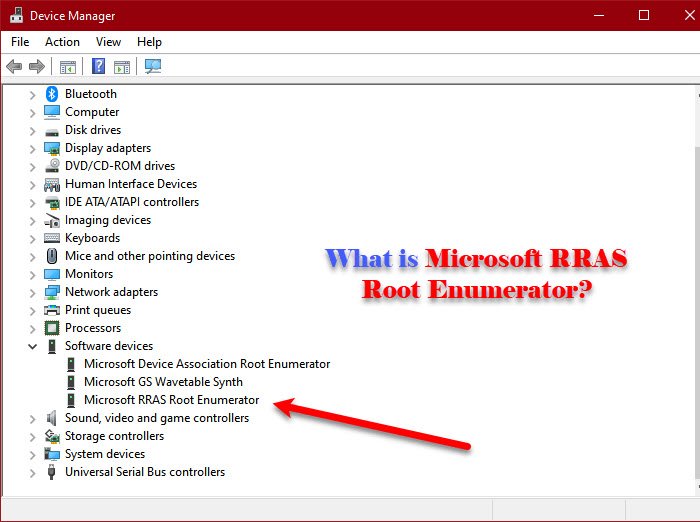
Microsoft RRAS Root Enumerator er til stede i alle Windows -computere, for at andre enheder kan fungere på din computer.
Så, som du måske ved, bliver de fleste enheder, du føjer til din computer, deres respektive browser installeret på systemet. Microsoft RRAS Root Enumerator tildeler en værdi til nogle af disse enheder. Så hver gang dit system starter, hjælper Root Enumerator disse enheder med at starte automatisk.
Hvordan og hvorfor deaktiveres Microsoft RRAS Root Enumerator

Selvom denne driver er nyttig til din computer, er den ikke afgørende. Den eneste brug for denne driver er at hjælpe nogle gamle enheder til at fungere på dine moderne computere. Hvis du ikke bruger nogen gammel enhed, vil deaktivering af Microsoft RRAS Root Enumerator ikke påvirke din computer negativt.
Mange brugere oplever Frame-fald i spil . Selvom det kan være på grund af mange forskellige årsager, kan Microsoft RRAS Root Enumerator være en af dem. Derfor vil mange eksperter bede dig om at deaktivere denne driver. Men før du deaktiverer driveren, skal du først prøve at gøre nogle andre ting med driveren for at løse problemet.
Start Enhedshåndtering (Device Manager ) ved at Win + X > Device Manager eller bare fra Startmenuen(Start Menu) . Udvid nu Softwareenheder (Software devices).
Der kan du se Microsoft RRAS Root Enumerator.
Du kan højreklikke på driveren, klikke på Opdater driver (Update driver, ) og opdatere den, hvis der er en tilgængelig opdatering.
Eller du kan afinstallere driveren og genstarte din computer for at geninstallere den.
Men hvis intet virker, skal du højreklikke på Microsoft RRAS Root Enumerator og klikke på Deaktiver enhed. (Disable Device. )Klik på Ja (Yes ) for at bekræfte din handling, og du er klar til at gå.
Læs næste: (Read Next: )Sådan finder du ud af, hvilken app der bruger webcam(How to find out which app is using the webcam) .
Related posts
Hvad er Microsoft Device Association Root Enumerator?
Hvad er Microsoft Device Association Root Enumerator?
Microsoft Usbccid smartcard-læser (WUDF) fungerer ikke i Windows 10
5 måder at indsætte et kvadratrodssymbol i Word
Sådan deaktiveres TouchScreen i Windows 11/10
Denne enhed kan ikke finde nok ledige ressourcer, som den kan bruge (kode 12)
Top 10 mislykkede elektroniske gadgets og enheder (bærbare)
Sådan slukker du Google Assistant på Android-enheder
Boganmeldelse - Netværk dine computere og enheder, trin for trin
Kode 43: Windows har stoppet denne enhed, fordi den rapporterede problemer
Ret fejlen "Der er ingen tilgængelige aktive mixerenheder" i Windows
Sådan scanner du dit netværk for enheder og åbne porte
6 måder at tænde lommelygte på Android-enheder
Sådan ændres MAC-adresse på Android-enheder
Sådan deaktiveres udklipsholdersynkronisering på tværs af enheder i Windows 11/10
Sådan indstilles AutoPlay-standarder for medier og enheder i Windows 8.1
Aktiver alle optageenheder, og vis deaktiverede enheder i Windows 11
Sådan får du vist Bluetooth-enheders batteriniveau på Android
Tillad eller forhindre enheder i at vække computer i Windows 10
Audio Input og Output enhed afinstalleret ved genstart i Windows 11/10
